Hoe je een iTunes-afspeellijst op 3 effectieve manieren kunt exporteren
Als officiële muziekmanager wordt iTunes nog steeds gebruikt door Apple-gebruikers. Hiermee kunnen ze muziekbestanden beheren, waaronder Apple Music en andere multimediabestanden. Sommige mensen zijn het echter zat om beperkt te zijn tot het Apple-ecosysteem als het gaat om het genieten van hun favoriete afspeellijsten. Het enige wat je hoeft te doen is: een afspeellijst exporteren vanuit iTunesHoewel sommige gebruikers het proces ingewikkeld vinden, is dat niet zo. Hier kun je de bewezen methoden leren.
PAGINA-INHOUD:
Deel 1: iTunes-afspeellijsten exporteren in iTunes
Een afspeellijst op iTunes is een verzameling nummers die je naar eigen voorkeur kunt ordenen en groeperen. Je kunt er handmatig je favoriete nummers aan toevoegen. De ingebouwde slimme afspeellijst kan automatisch afspeellijsten aanmaken. Wil je je favoriete nummers delen? Exporteer dan een afspeellijst vanuit iTunes.
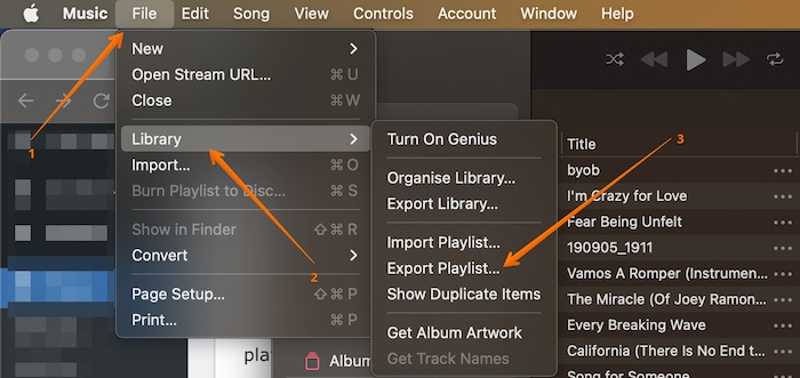
Stap 1. Open de iTunes- of Apple Music-app.
Stap 2. Ga naar uw Dien in menu, kies Bibliotheeken klik Exporteer afspeellijst.
Stap 3. Geef een naam op voor de afspeellijst en stel een uitvoermap in de Waar veld.
Stap 4. Trek de Formaat optie en kies het uitvoerformaat.
Tips: Als u een iTunes-afspeellijst naar Spotify wilt exporteren, selecteert u XML als uitvoerformaat. Standaard exporteert iTunes afspeellijsten als tekst.
Stap 5. Klik ten slotte op Bespaar knop om de afspeellijst te exporteren.
Deel 2: iTunes-afspeellijsten naar een map exporteren
Als je iTunes-afspeellijsten naar een map wilt exporteren, kun je dit in iTunes doen. Hiervoor heb je geen extra software of hardware nodig. Hieronder volgen de stappen voor het exporteren van een afspeellijst naar een map.
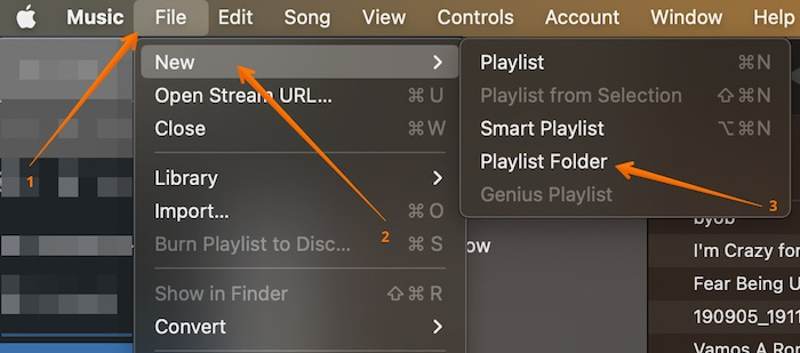
Stap 1. Ga naar uw Dien in menu in je iTunes.
Stap 2. Kies Newen kies Afspeellijstmap.
Stap 3. Typ een naam voor de map.
Stap 4. Sleep vervolgens de gewenste afspeellijst naar de map.
Deel 3: iTunes-afspeellijsten exporteren naar MP3
iTunes biedt een manier om afspeellijsten naar MP3 te exporteren. Als u uw iTunes-afspeellijsten op een ander platform of een draagbare muziekspeler wilt beluisteren, kunt u de onderstaande stappen volgen om iTunes-afspeellijsten naar MP3-formaat te converteren.
Stap 1. Start iTunes.
Stap 2. Ga naar uw Edit menu, kies voorkeurenen klik Instellingen importeren in de Algemeen Tab.
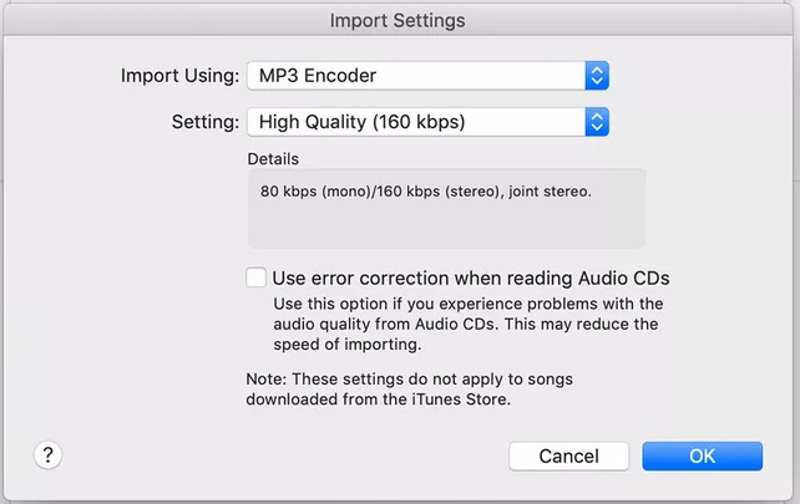
Stap 3. Kies MP3 Encoder aan de hand van de Met behulp van Import menu en klik OK.
Stap 4. Selecteer de gewenste afspeellijst, klik op de Dien in menu, kies Bibliotheeken kies Exporteer afspeellijst.
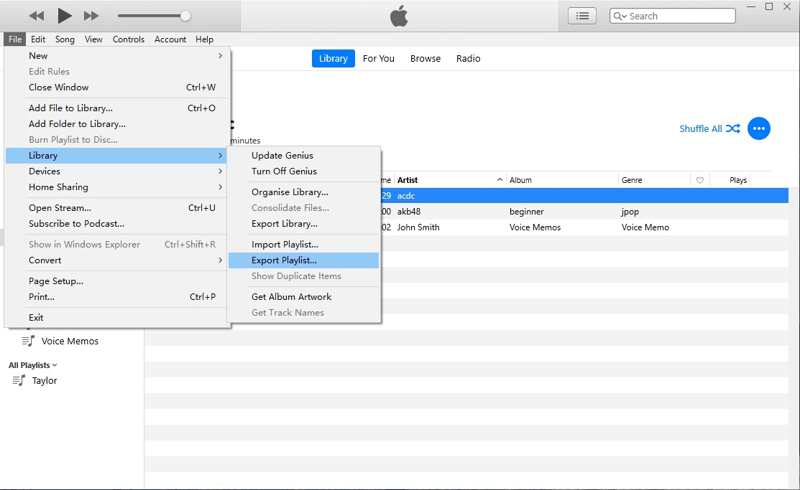
Stap 5. Stel vervolgens de bestemming in en exporteer de iTunes-afspeellijst als MP3.
Deel 4: iTunes-afspeellijsten exporteren
Het exporteren van afspeellijsten in iTunes is niet voor alle nummers beschikbaar. Gelukkig, Apeaksoft iPhone-overdracht is een ultieme optie om iTunes-afspeellijsten te synchroniseren met iPhone of andere apparaten. Het stelt je in staat om iTunes-afspeellijsten te beheren en te exporteren zonder iTunes. Bovendien vereenvoudigt het de workflow met een gebruiksvriendelijke interface.
De ultieme manier om iTunes-afspeellijsten te exporteren
- Beheer eenvoudig uw iTunes-muziekbibliotheek en afspeellijsten.
- Synchroniseer iTunes-afspeellijsten met uw iPhone via een fysieke verbinding.
- Exporteer iTunes-afspeellijsten als MP3.
- Zet iTunes-muziek over en alle muziekbestanden.
- Compatibel met de nieuwste versies van iOS en iPadOS.
Veilige download
Veilige download

Hoe iTunes-afspeellijsten exporteren zonder iTunes
Stap 1. Koppel je iPhone en computer
Start de beste iTunes-afspeellijstbeheerder nadat je deze op je pc hebt geïnstalleerd. Er is een andere versie voor Mac-gebruikers. Verbind je iPhone met je pc met een Lightning-kabel. Als je voor het eerst twee apparaten koppelt, tik je op Trust op uw scherm om deze pc te vertrouwen. Vervolgens detecteert de software uw apparaat onmiddellijk.

Stap 2. Preview-afspeellijsten
Nadat de gegevens op je iPhone zijn geladen, ga je naar de Muziek tabblad en je kunt een voorbeeld van alle muziekbestanden op je iPhone bekijken. Zoek de Playlists kop en bekijk je afspeellijsten. Als je een nieuwe afspeellijst wilt maken, klik je met de rechtermuisknop op een afspeellijst en kies je Nieuwe afspeellijstVoeg vervolgens muziek toe aan de afspeellijst.

Stap 3. iTunes-afspeellijst exporteren
Als u iTunes-afspeellijsten wilt exporteren, selecteert u ze onder Playlists En kies Exporteren naar pc in het contextmenu. Selecteer de doellocatie en bevestig uw actie. De software zal uw afspeellijsten opnieuw coderen volgens het besturingssysteem. U kunt ook video overzetten van iPhone naar iPad.
Als u iTunes-afspeellijsten wilt synchroniseren met uw iPhone, klikt u op de knop Toevoegen knop op het bovenste lint en kies Bestanden toevoegenZoek de afspeellijsten in de iTunes-bibliotheek en klik OpenHoud tijdens het proces uw iPhone aangesloten op uw pc.

Conclusie
Nu zou je het moeten begrijpen Hoe je een iTunes-afspeellijst met muziekbestanden exporteert of synchroniseer ze met je iPhone. Je kunt een geschikte methode kiezen op basis van je behoeften en onze stappen volgen om je afspeellijsten naar de doellocatie te exporteren. Apeaksoft iPhone Transfer is de beste optie voor het exporteren of synchroniseren van muziekbestanden, inclusief gecodeerde nummers. Als je nog andere vragen over dit onderwerp hebt, kun je ze gerust onder dit bericht schrijven.
Gerelateerde artikelen
Ben je buitengesloten van je iPad en ben je de toegangscode van je vergrendelscherm vergeten? Deze handleiding legt uit hoe je je iPad correct ontgrendelt met iTunes.
Bent u uw iTunes-back-upwachtwoord vergeten? Leer snel hoe u uw iTunes-back-upwachtwoord kunt resetten met onze uitgebreide tutorial.
In dit artikel leest u hoe u een defecte iPhone of iPad kunt ontgrendelen zonder iTunes door de software voor het ontgrendelen van Zoek mijn en iOS te wissen.
Lukt het niet om in te loggen op iTunes? Bekijk deze gedetailleerde handleiding voor het opnieuw instellen van je wachtwoord om snel je iTunes-wachtwoord opnieuw in te stellen en weer toegang te krijgen tot je account.

